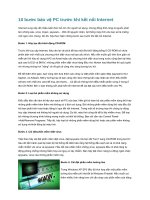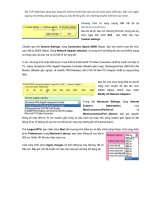Mẹo nhỏ tăng tốc kết nối Internet cho Windows docx
Bạn đang xem bản rút gọn của tài liệu. Xem và tải ngay bản đầy đủ của tài liệu tại đây (210.73 KB, 7 trang )
Mẹo nhỏ tăng tốc kết nối Internet cho Windows
Tốc độ kết nối Internet luôn là một trong những vấn đề
mà người dùng quan tâm. Từ phiên bản Windows 98
xưa cũ đến Windows 7 hiện đại, vấn đề này vẫn luôn là
một đề tài nóng hổi.
Tăng tốc hệ thống
Bạn hãy đảm bảo hệ điều hành của máy đang ở trong tình
trạng tốt nhất. Kết nối internet của bạn sẽ chậm hơn rất
nhiều nếu hệ điều hành luôn bị đặt trong tình trạng bận rộn.
Việc mở cùng lúc nhiều chương trình hoặc một hệ điều
hành được bảo trì kém cỏi cũng là những nguyên nhân
giảm tốc độ kết nối internet.
Nguyên nhân là vì bộ xử lý của máy đã không thể quản lý
và xử lý hết tất cả các dữ liệu gửi và nhận trên internet. Bên
cạnh đó, hãy kiểm tra BIOS để chắc rằng tính năng siêu
phân luồng đã được kích hoạt.
Có lẽ cũng không cần nói quá nhiều về những tác vụ bảo trì
cần thiết như: quét virus, sắp xếp lại ổ cứng cũng như
ngừng sử dụng những chương trình chạy nền không cần
thiết. Bạn nên biêt rằng một máy tính chạy nhanh là một
máy tính có khả năng truy cập Internet với tốc độ cao hơn.
Tối ưu hóa trình duyệt
Theo thiết lập mặc định, bất cứ một trình duyệt nào cũng
được thiết lập để kết nối với một máy chủ duy nhất lại một
thời điểm nhất định. Như các bạn đều biết, những website
phổ biến ngày nay đều được thiết kế bởi rất nhiều thành
phần khác nhau như: javascript, hình ảnh các loại, flash, âm
thanh… Chính vì lẽ đó, tốc độ kết nối sẽ chậm đi nhiều nếu
chỉ có một kết nối được kích hoạt.
Điều chỉnh số lượng kết nối để tối ưu hóa trình duyệt web
là một việc hoàn toàn có thể thực hiện được. Chúng ta hãy
bắt đầu với FireFox. Bạn có thể thay đổi các thông số sau
để tăng tốc trình duyệt bằng cách nhập vào dòng Filter và
tùy chỉnh lần lượt giá trị của các cụm sau:
network.http.pipelining.maxrequests – số lượng yêu cầu tối
đa mà trình duyệt gửi đi đến các dịch vụ web cùng lúc).
Bạn có thể thay đổi giá trị này tùy ý.
Đối bạn là người dùng Internet Explorer, chỉnh sửa trong
Registry cũng là một cách. Hãy tìm đến mục
HKEY_CURRENT_USERSOFTWAREMICROSOFTWI
NDOWSCURRENT VERSION INTERNET SETTING
Tại đây, bạn hãy thay đổi giá trị của
MaxConnectionPer1_0Server và MaxConnectionPerServer
đến 10 hoặc lớn hơn.
Loại bỏ băng thông dự trữ
Trong Windows (đặc biệt là XP), Packet Scheduler giới
hạn cho hệ thống chỉ sử dụng 80% băng thông cho việc kết
nối, 20% băng thông còn lại để dự trữ. Chính vì vậy, người
dùng nên thay đổi giới hạn này để có thể tận dụng lượng
băng thông dự trữ, và qua đó, tận dụng tối đa băng thông
kết nối Internet.
Truy cập vào Local Group Policy Editor bằng cách mở Run
trong thanh Start và gõ gpedit.msc (Đối với Windows Vista
và Windows 7 là hộp Search). Sau đó, vào tiếp Computer
Configuration, Adminstrative Templates rồi chọn thư mục
Network.
Tại đây, bạn chọn Qos Packet Scheduler. Sau đó, bấm phải
chuột vào Limit Reservable Bandwidth chọn Properties.
Đánh dấu chọn Enabled tại cửa sổ Limit Reservable
Bandwidth Properties. Kế đến, nhập giá trị 0 cho
Bandwidth Limit %. Nhấn OK và khởi động lại máy.
Vô hiệu hóa những giao thức IPv6
Theo thiết lập mặc định của Windows 7 tồn tại những giao
thức Protocol hoạt động sẵn. Thật không may, không phải
tất cả các giao thức này đều cần thiết và thực tế mà nói, đôi
khi chúng còn gây nhiễu hoạt động của nhau. Việc loại bỏ
những Protocol không cần thiết trong Windows 7 chắc
chắn sẻ gia tăng đáng kể tốc độ kết nối internet của bạn.
Cách làm như sau: Truy cập vào Network and Sharing
Center tại đây, bạn hãy vào thư mục Network Connection
click phải chuột vào kết nối internet hiện tại chọn
properties. Tại màn hình Local Area Connection Properties
bạn hãy tắt bỏ lựa chọn sau: Internet Protocol Version
6(TCP/IPv6). Hãy khởi động lại máy của bạn.
Có lẽ bạn cũng biết IPv6 được thiết kế cho tương lai nhằm
thay thế cho IPv4. Vấn đề là, nếu bạn không kích hoạt
mạng LAN/WAN dành cho IPv6 thì tại sao lại sử dụng nó?
Cùng với đó, hiện tại gần như chưa có thiết bị phần cứng
hay phần mềm nào yêu cầu cũng như hỗ trợ IPv6.
Cuối cùng, bạn hãy loại bỏ hết tất cả những plug-in cũng
như add-on không cần thiết dành cho trình duyệt web của
mình.